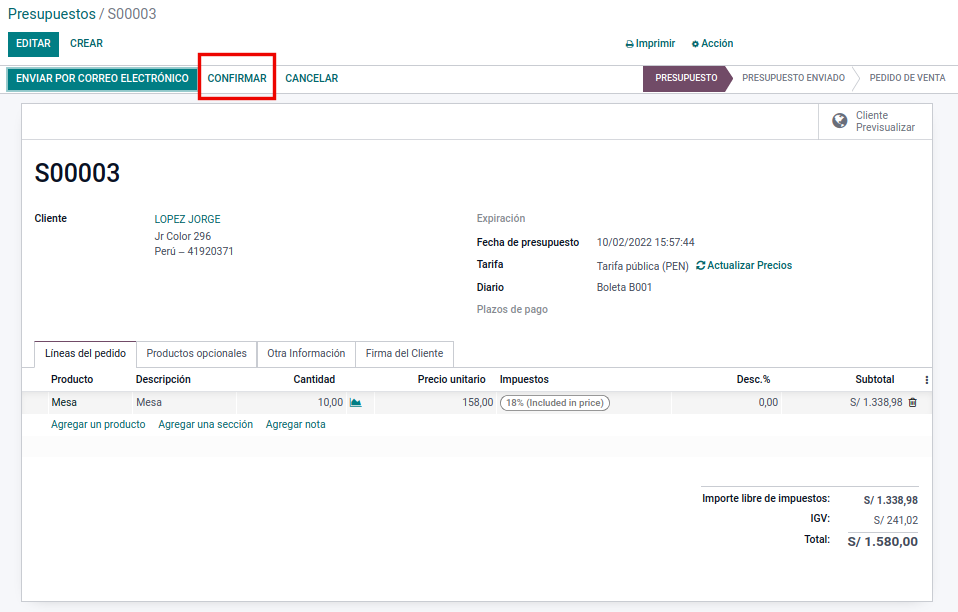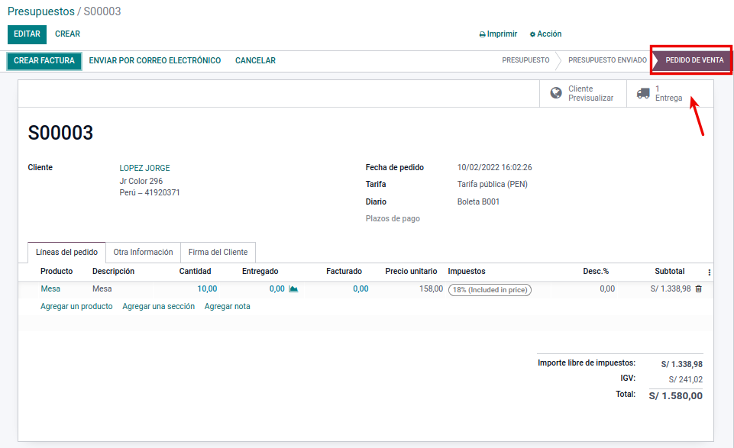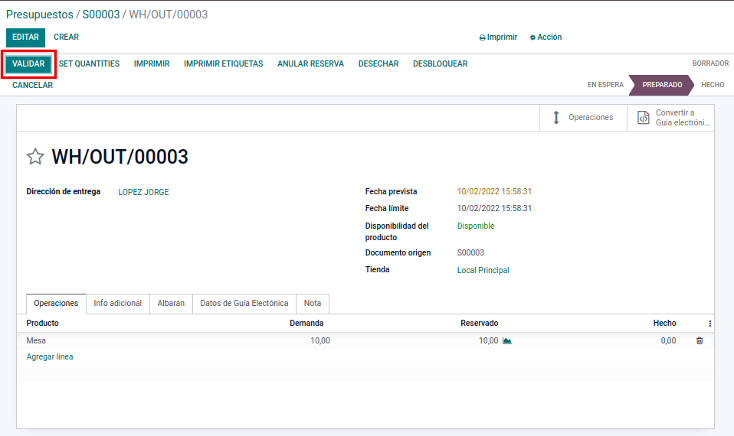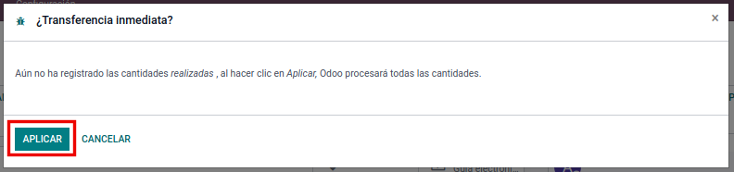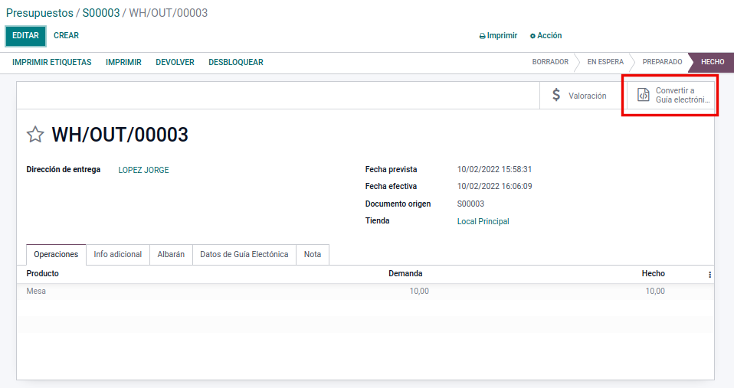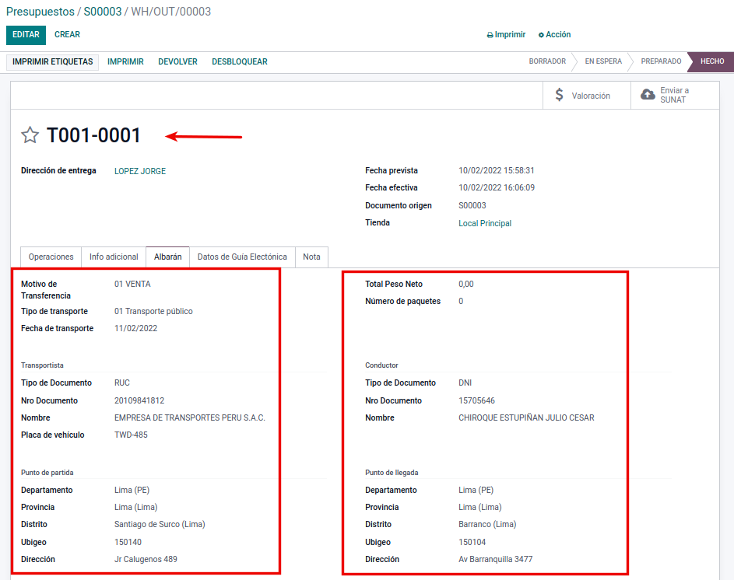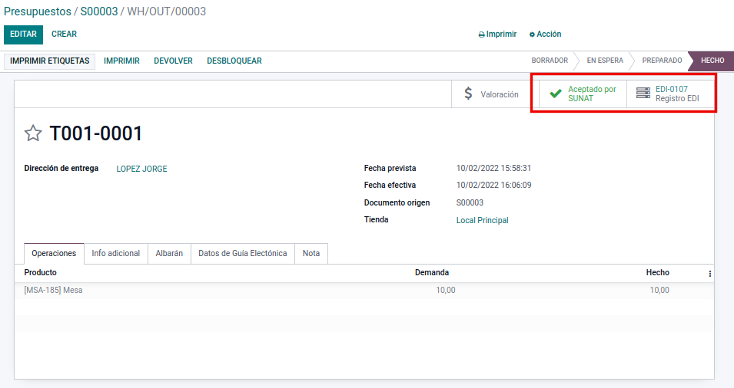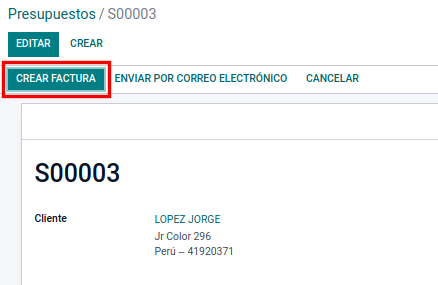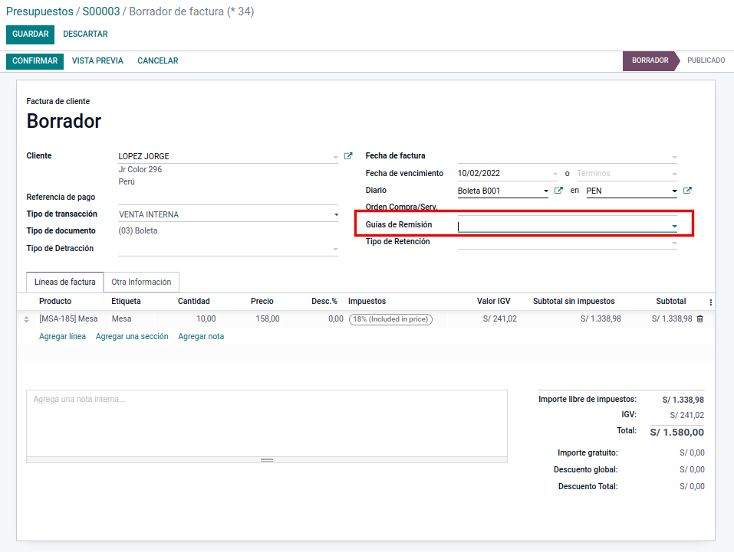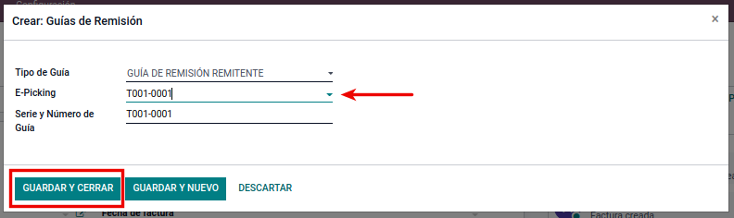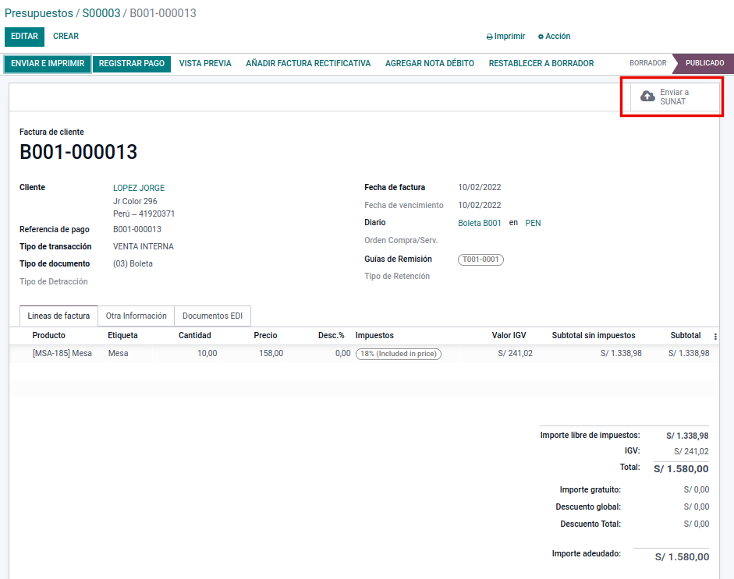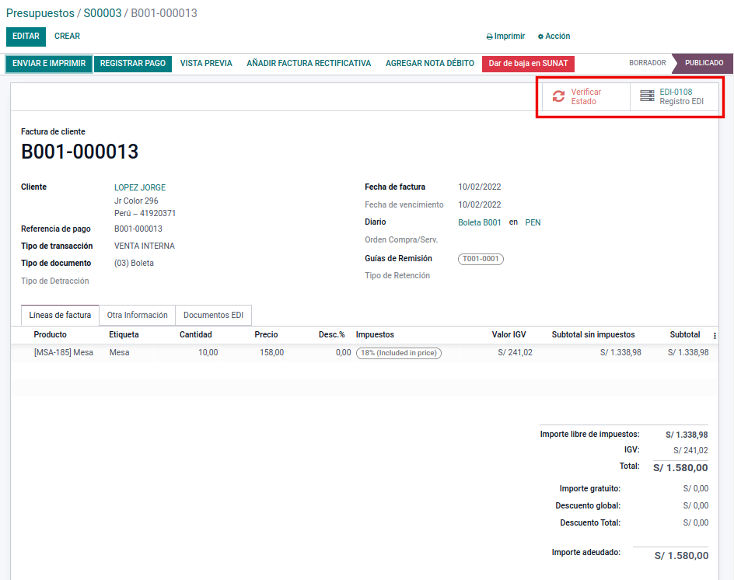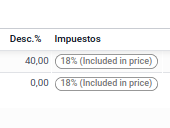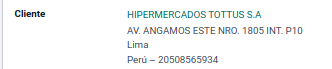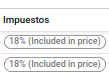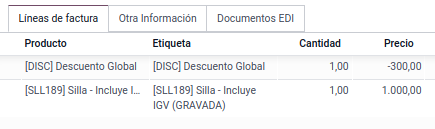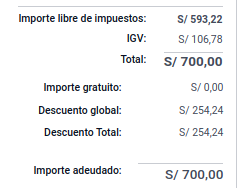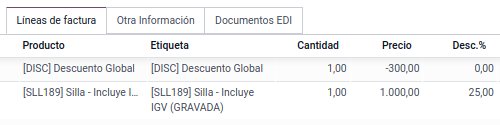Emisión de Boletas electrónicas
1. Registrar Boleta de venta
Ingresar al módulo "Facturación / Contabilidad".
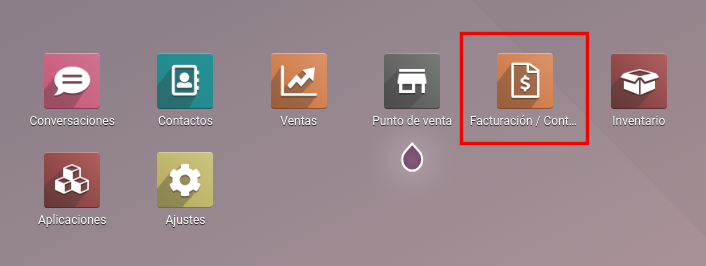
Dar click en botón "Crear" para generar el comprobante.
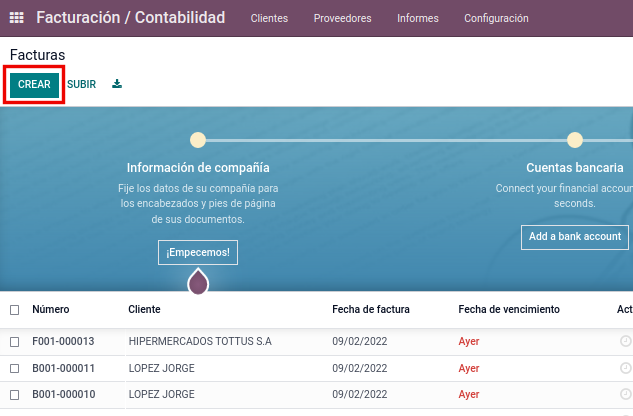
El sistema te cargará un formulario en el cual podrás rellenar los datos que sean necesarios.
- Cliente: Para el caso de Boleta deberás seleccionar un cliente con DNI en caso fuera una Factura, el cliente debería ser con RUC.
- Diario: Seleccionar el diario correspondiente, ya sea Boleta, Factura, Ticket etc. Para este caso escogeremos "Boleta B001".
- Líneas de Factura: Seleccionar en la lista de productos el total de ítems para dicho comprobante.
Luego de haber ingresado los productos, el sistema realizara los cálculos y los mostrara en la parte superior derecha.
Para finalizar dar click en botón "Guardar".
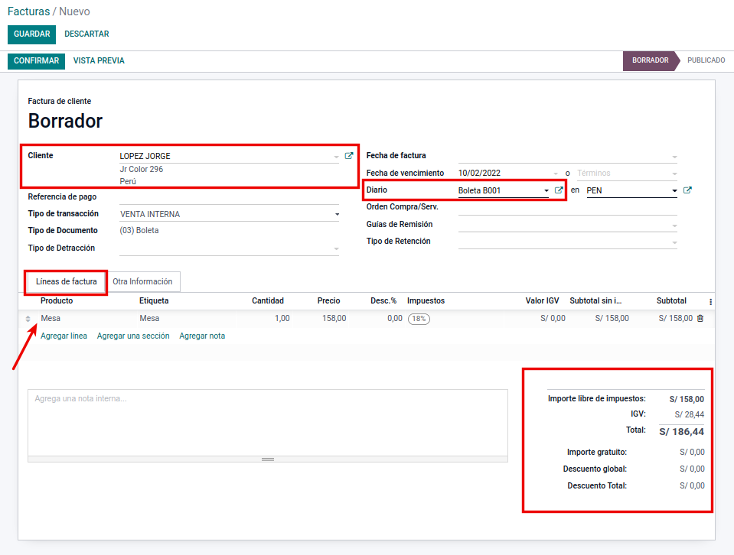
Luego de haber ingresado todos los datos según corresponda, debemos dar click al botón "Confirmar" para que pase de "Borrador" a "Publicado" y el sistema genere el correlativo del comprobante.
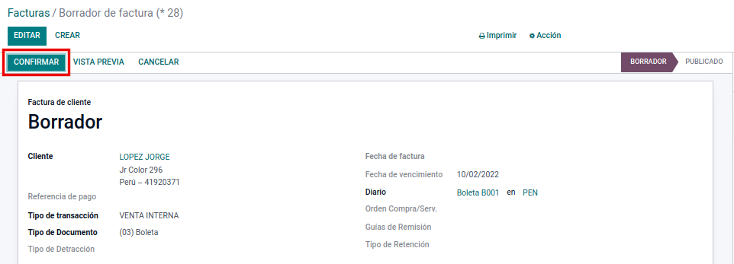
Aquí podemos visualizar el cambio de estado y asignación del correlativo.
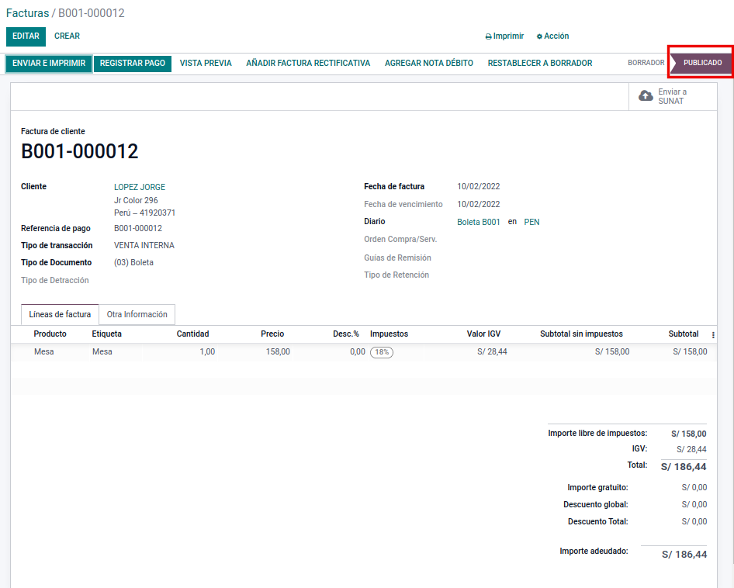
2. Enviar a SUNAT
Luego podemos enviar el comprobante al dar click al botón "Enviar a SUNAT".
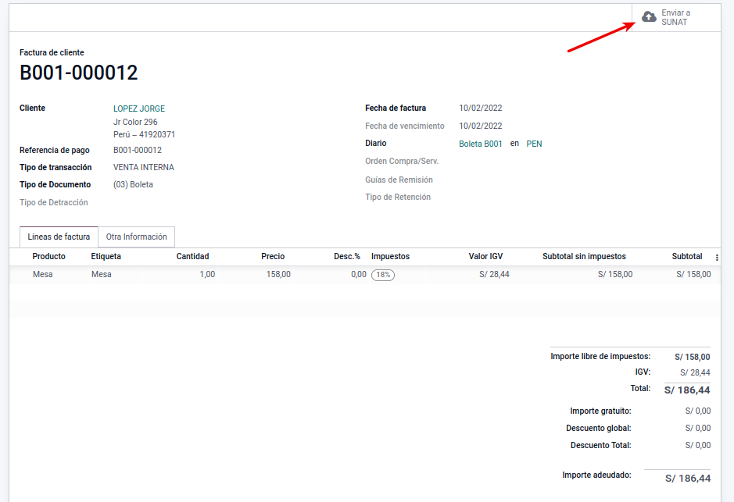
El sistema enviara el comprobante y mostrara los siguientes botones:
- Verificar Estado: Podrás verificar en que estado se encuentra en SUNAT.
- Registro EDI: Podrás visualizar una información extra del envío del comprobante electrónico.Al ingresar a "Registro EDI" podremos visualizar la siguiente información:
- Información: Podrás visualizar los check de Enviado a PSE/OSE y Aceptado por SUNAT.
- Vínculos: Podrás visualizar los links devueltos por SUNAT, como por ejemplo, CDR, XML y PDF.
3. Ver estado del envío
Desde el botón 'Solicitud EDI' se podrá ver el estado y el historial del envío del comprobante.
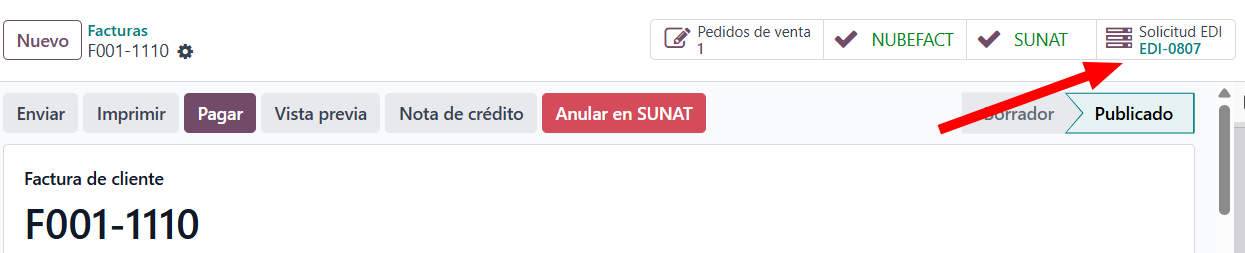
Historial de envíos: Esta será una sección en la cual podrás visualizar todos los intentos de envío y si existió algún error al llegar a SUNAT y en caso no lo puedan aceptar.
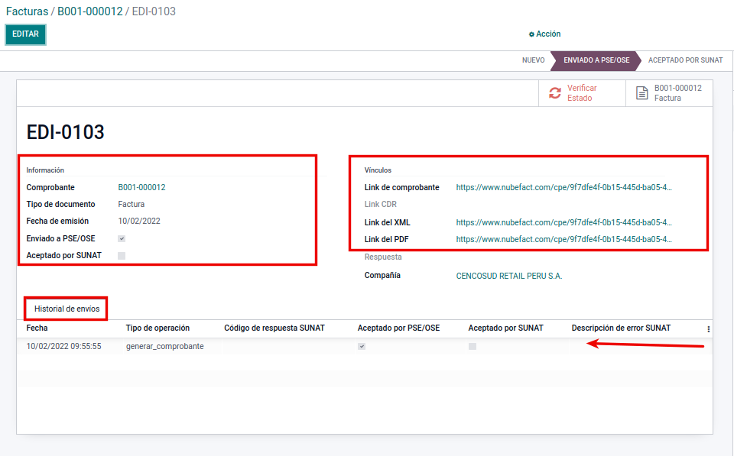
Ejemplo de Boletas
Boleta Gravada
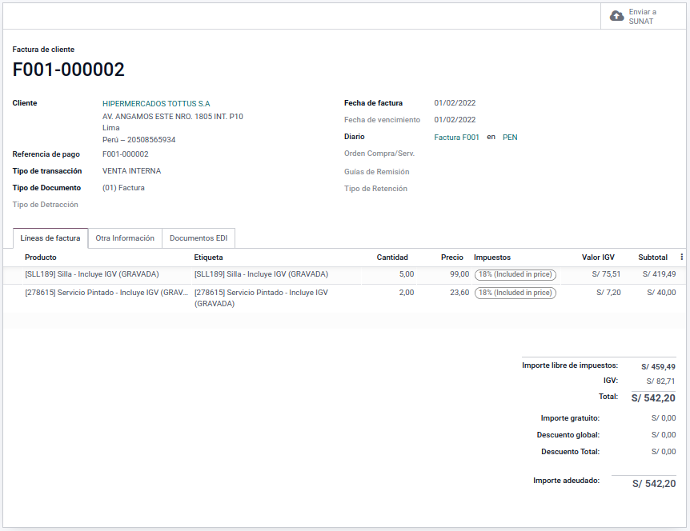
Boleta Exonerada
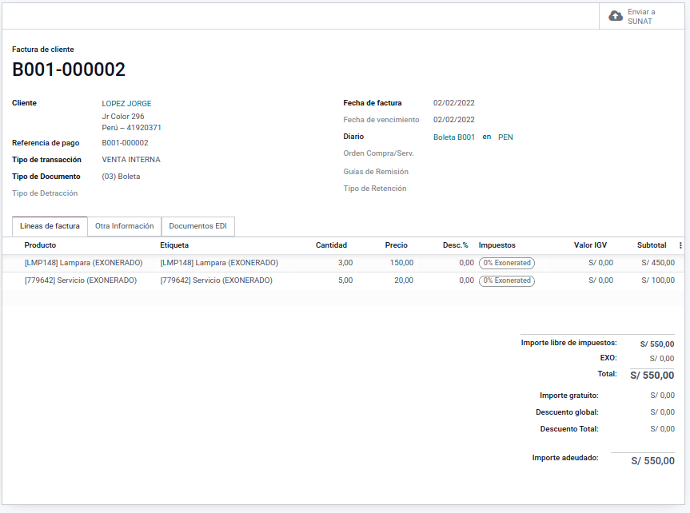
Boleta Inafecta
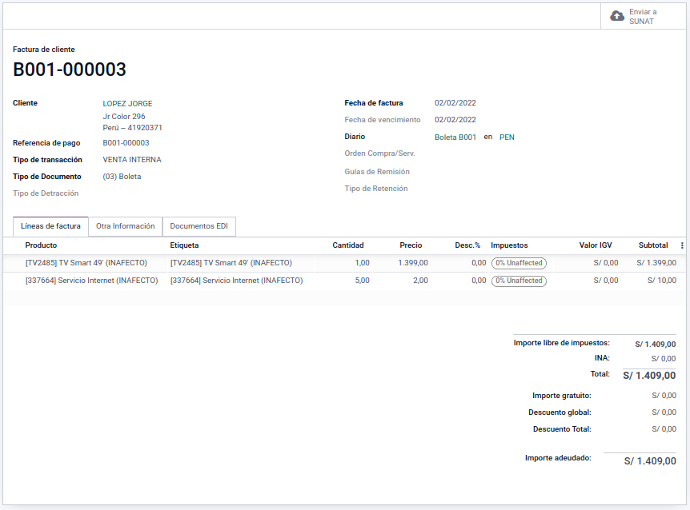
Boleta gratuita
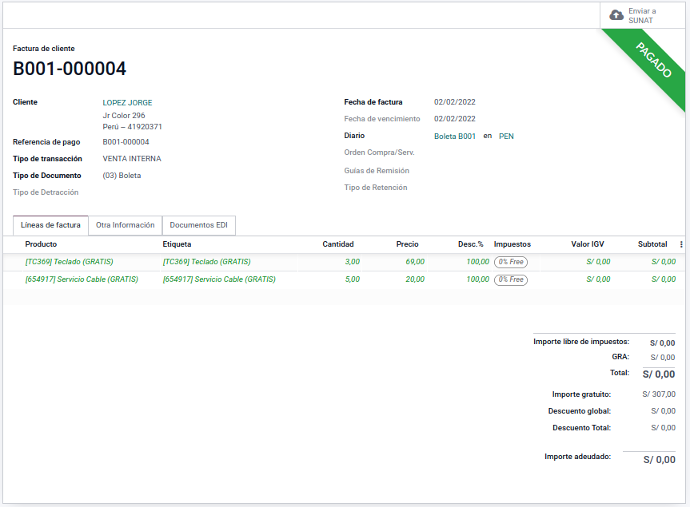
Boleta combinada Gravada con gratuita
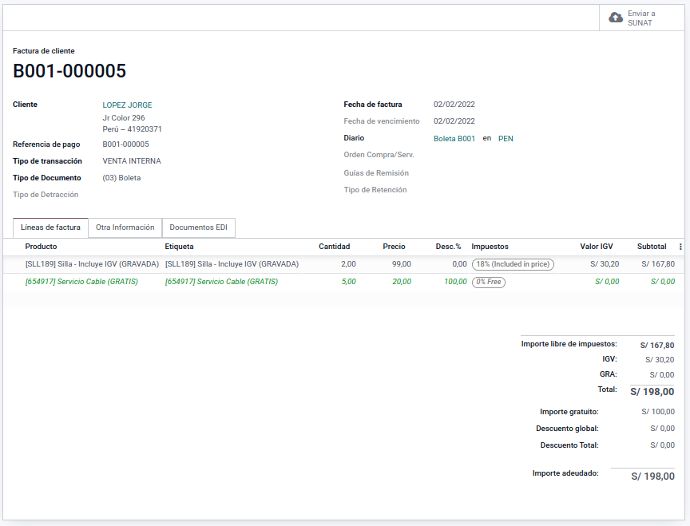
Boleta Exportación NO DOMICILIADO
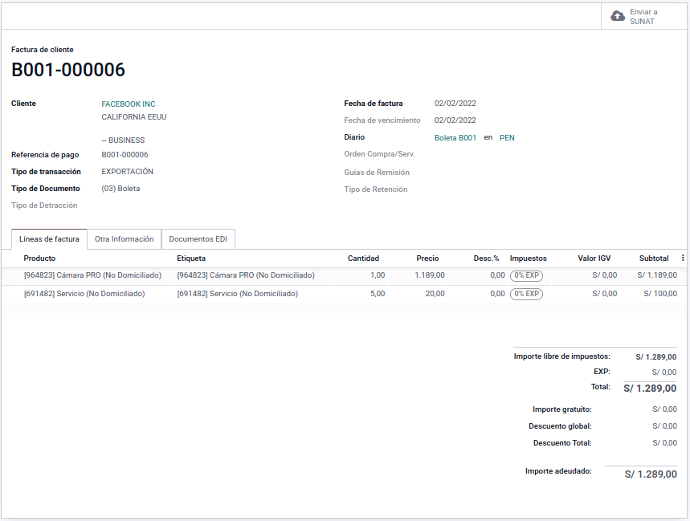
Boleta Descuento por Item
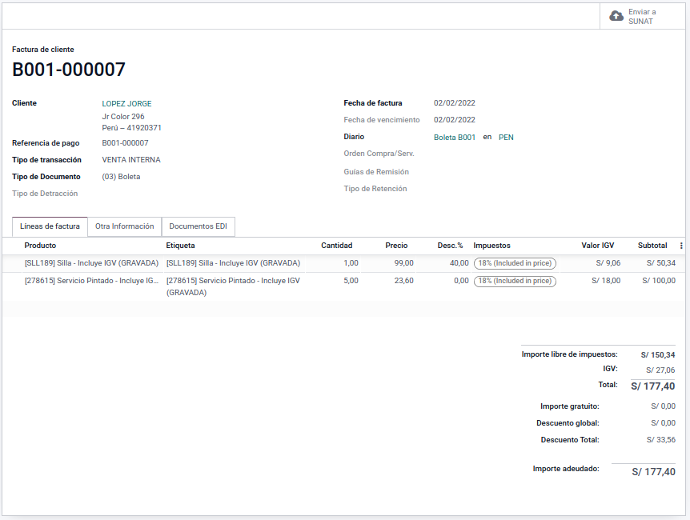
Boleta Dólares
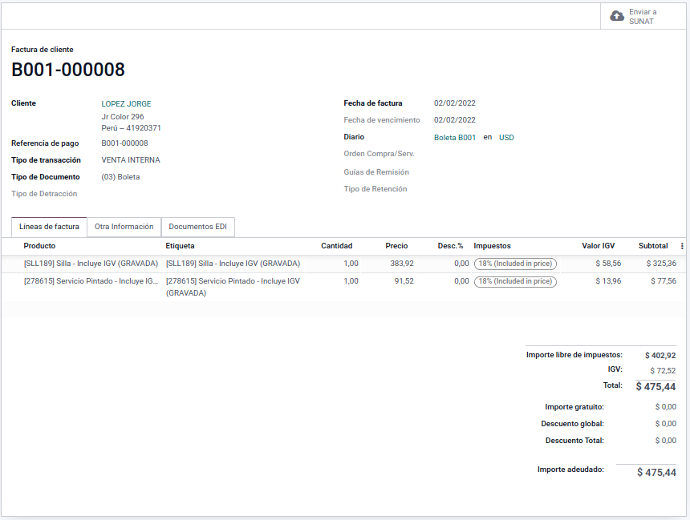
Boleta por Contingencia
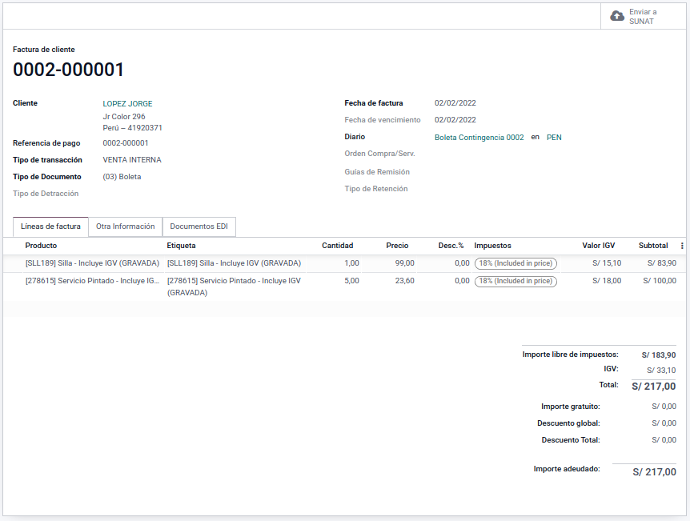
Boleta con RUC Gravada
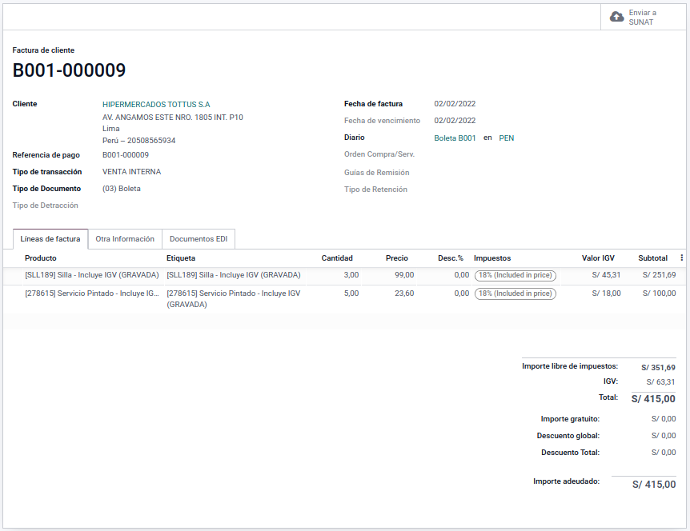
Boleta Descuento Global
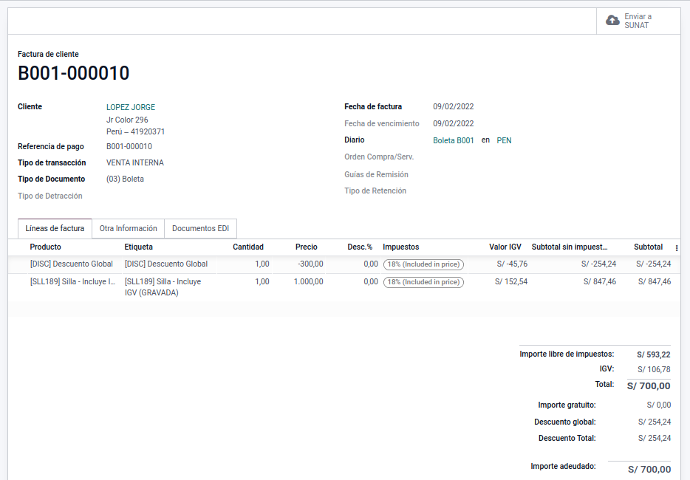
Boleta Descuento Global y Por Item
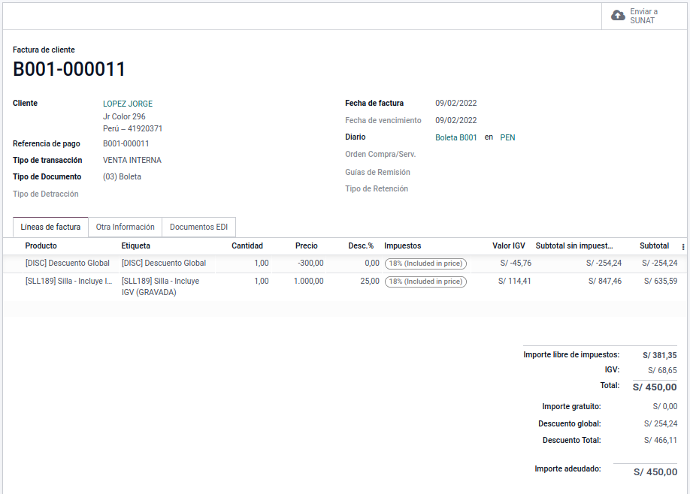
Nota Crédito para Boleta
Para generar el comprobante nota de crédito, dar click al botón "Añadir Factura Rectificativa".
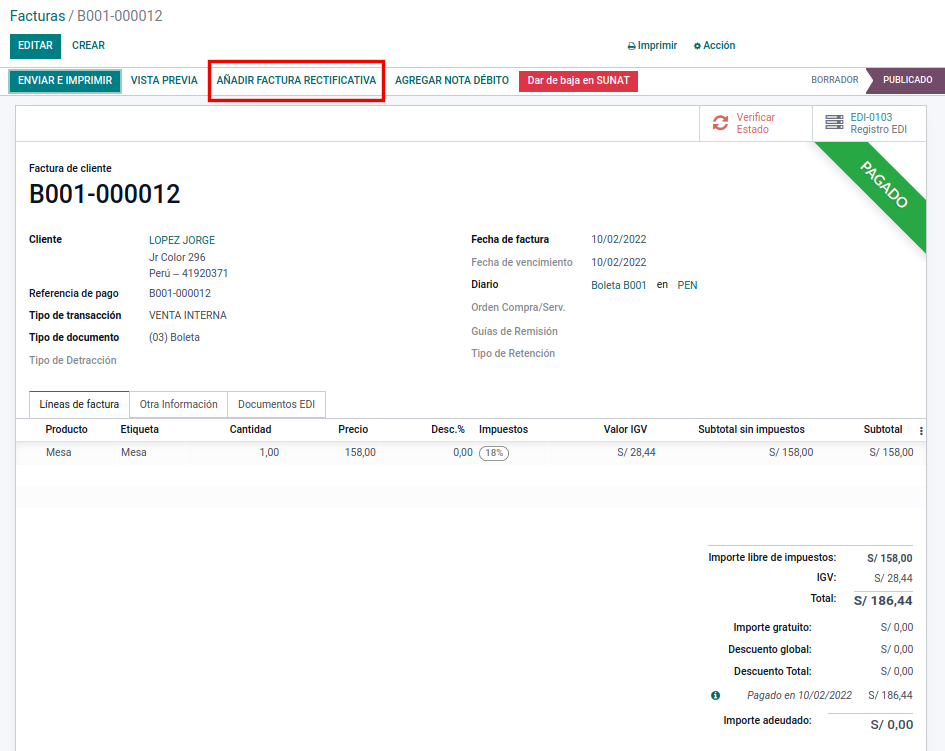
En la siguiente ventana rellenar correctamente los datos necesarios para la Nota de Crédito.
Al finalizar dar click en "Revertir" para que el sistema genere la Nota de Crédito.
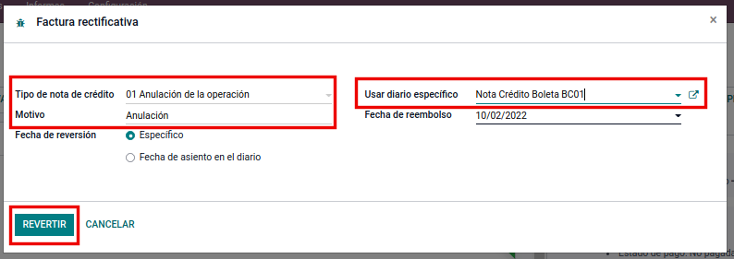
Para finalizar solo quedará "Enviar a SUNAT".
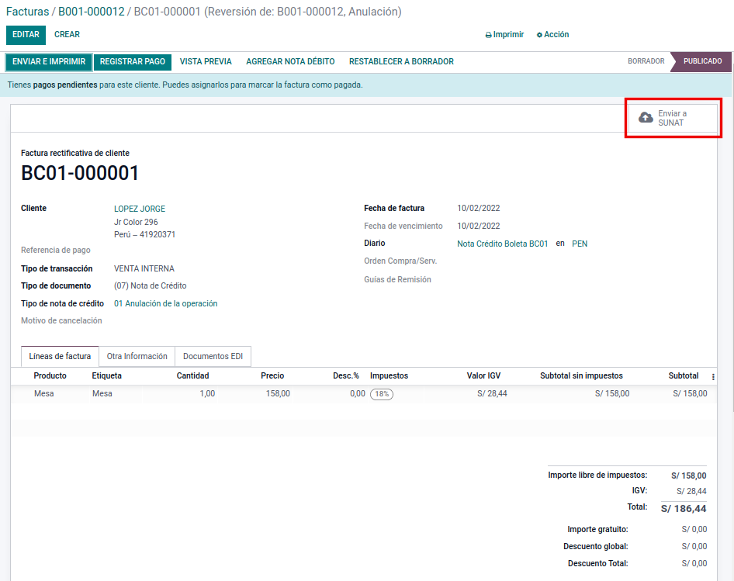
Al enviar el sistema retornará la respuesta por parte de SUNAT.
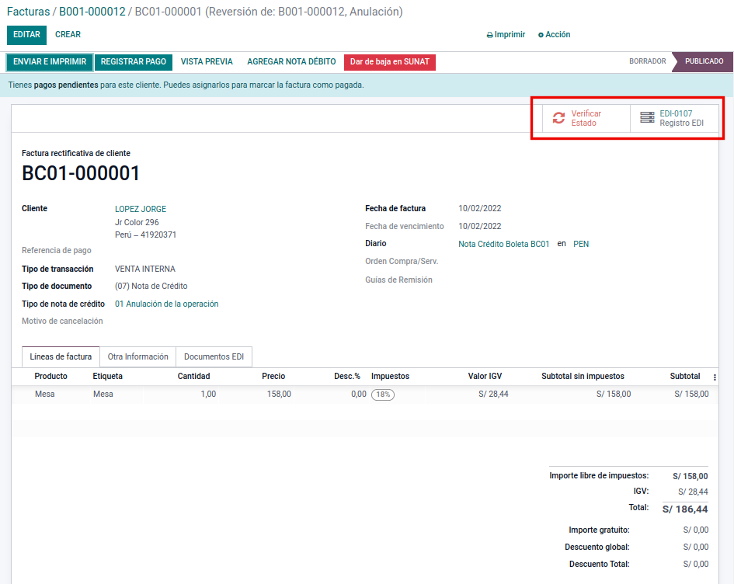
Nota Débito para Boleta
Para generar el comprobante nota de débito, dar click al botón "Agregar Nota Débito".
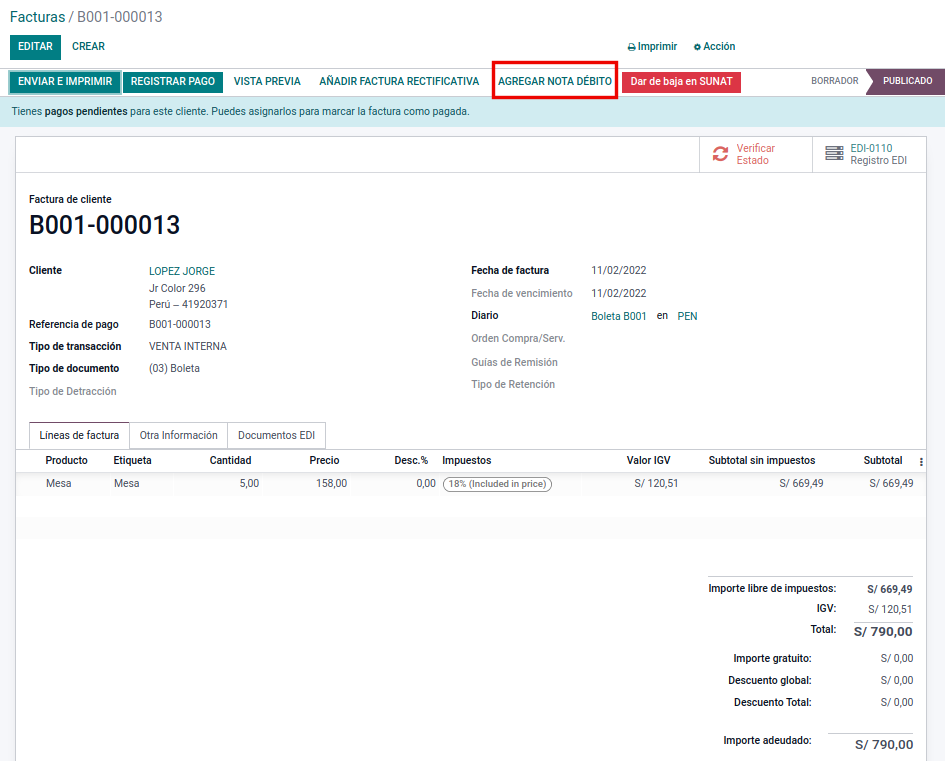
En la siguiente ventana rellenar correctamente los datos necesarios para la Nota de Débito.
Al finalizar dar click en "Crear Nota de Débito" para que el sistema genere la Nota de Débito.
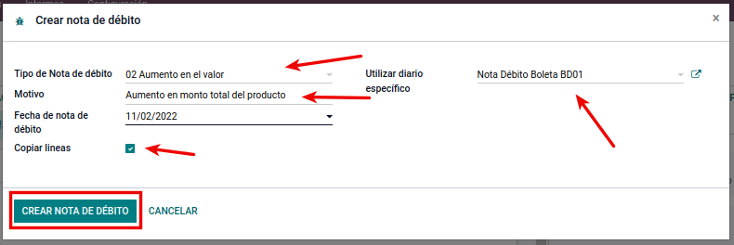
Este ejemplo de Nota de Débito, es por aumento al monto del producto, el cual paso de 158 a 180.
Para finalizar solo quedará "Enviar a SUNAT".
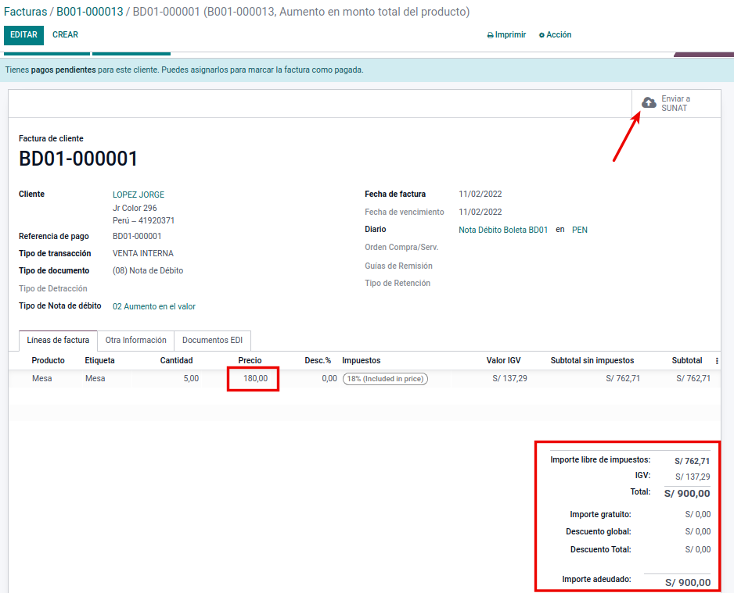
Al enviar el sistema retornará la respuesta por parte de SUNAT.
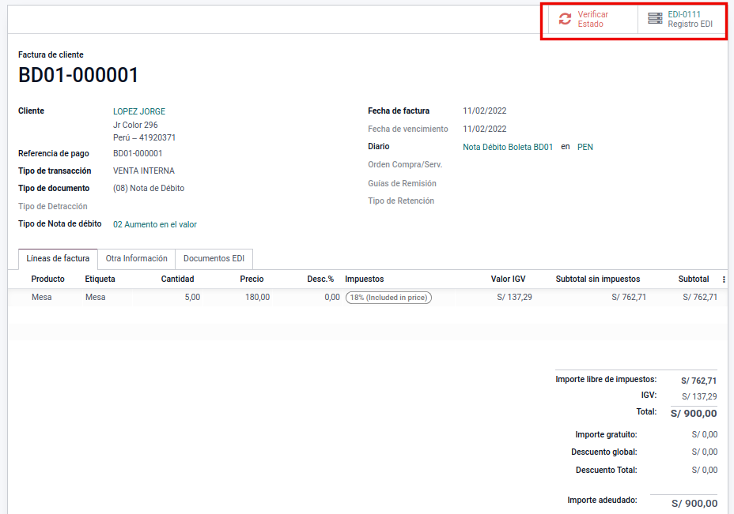
Boleta con Guía de Remisión Adjunta